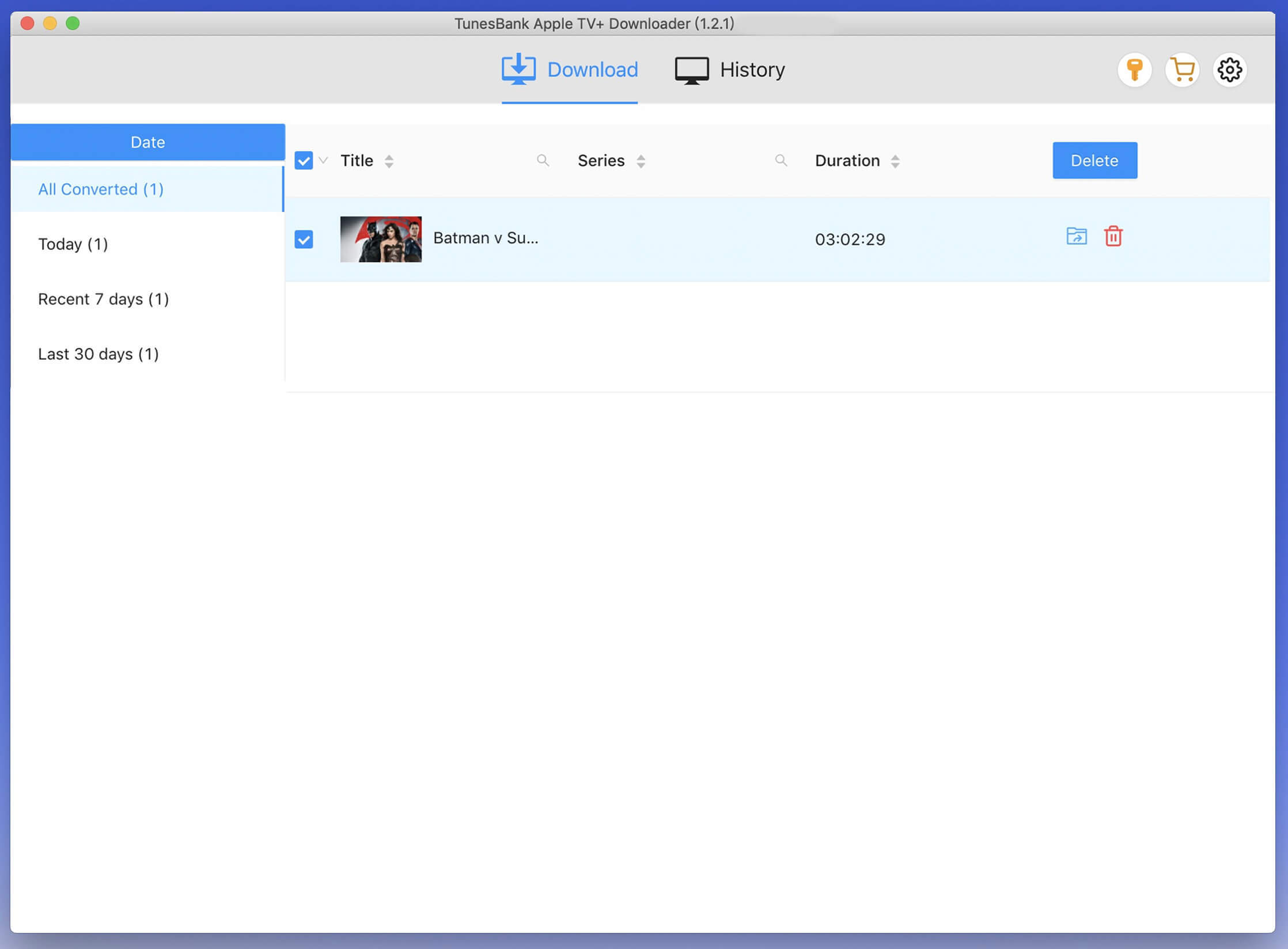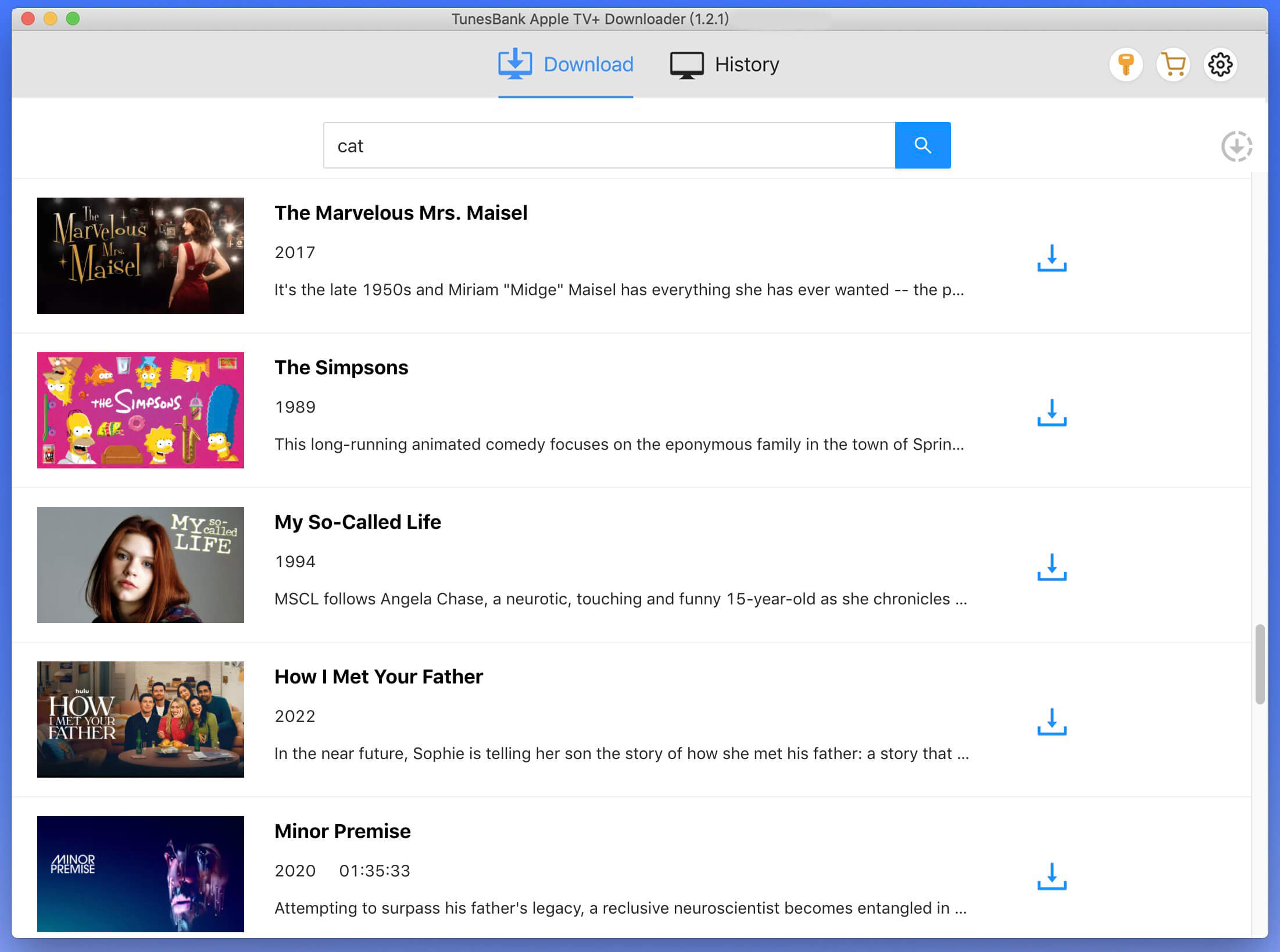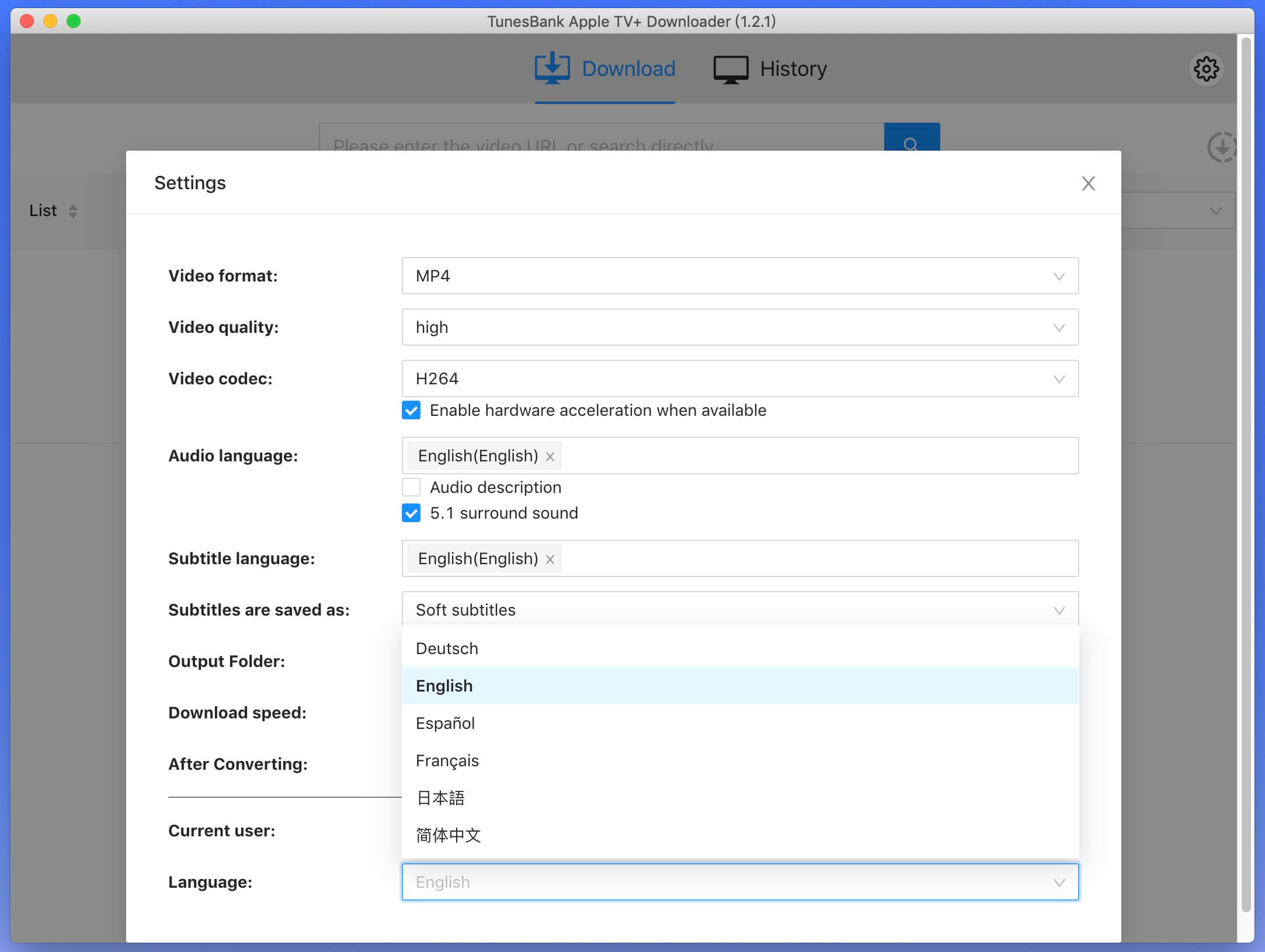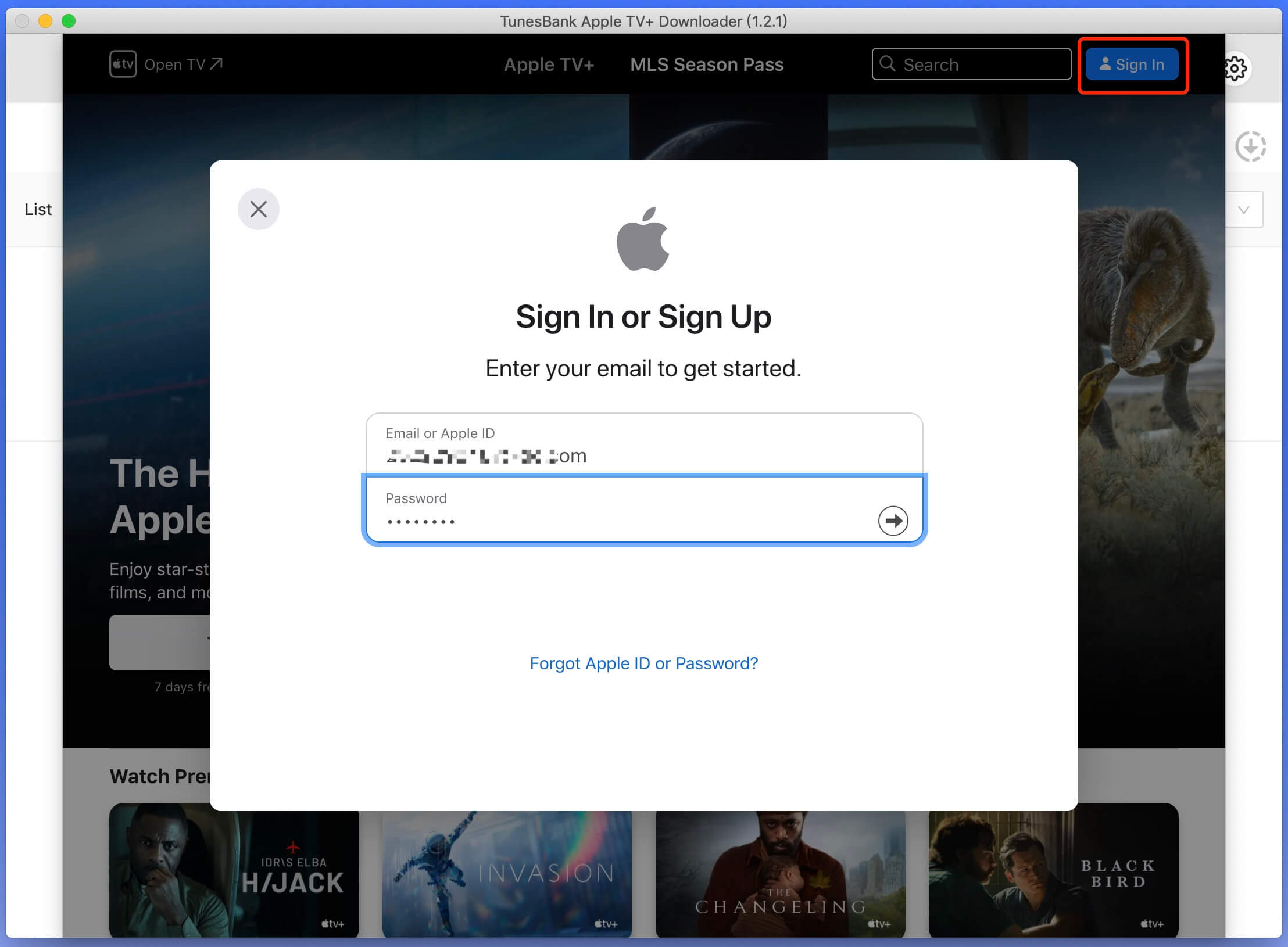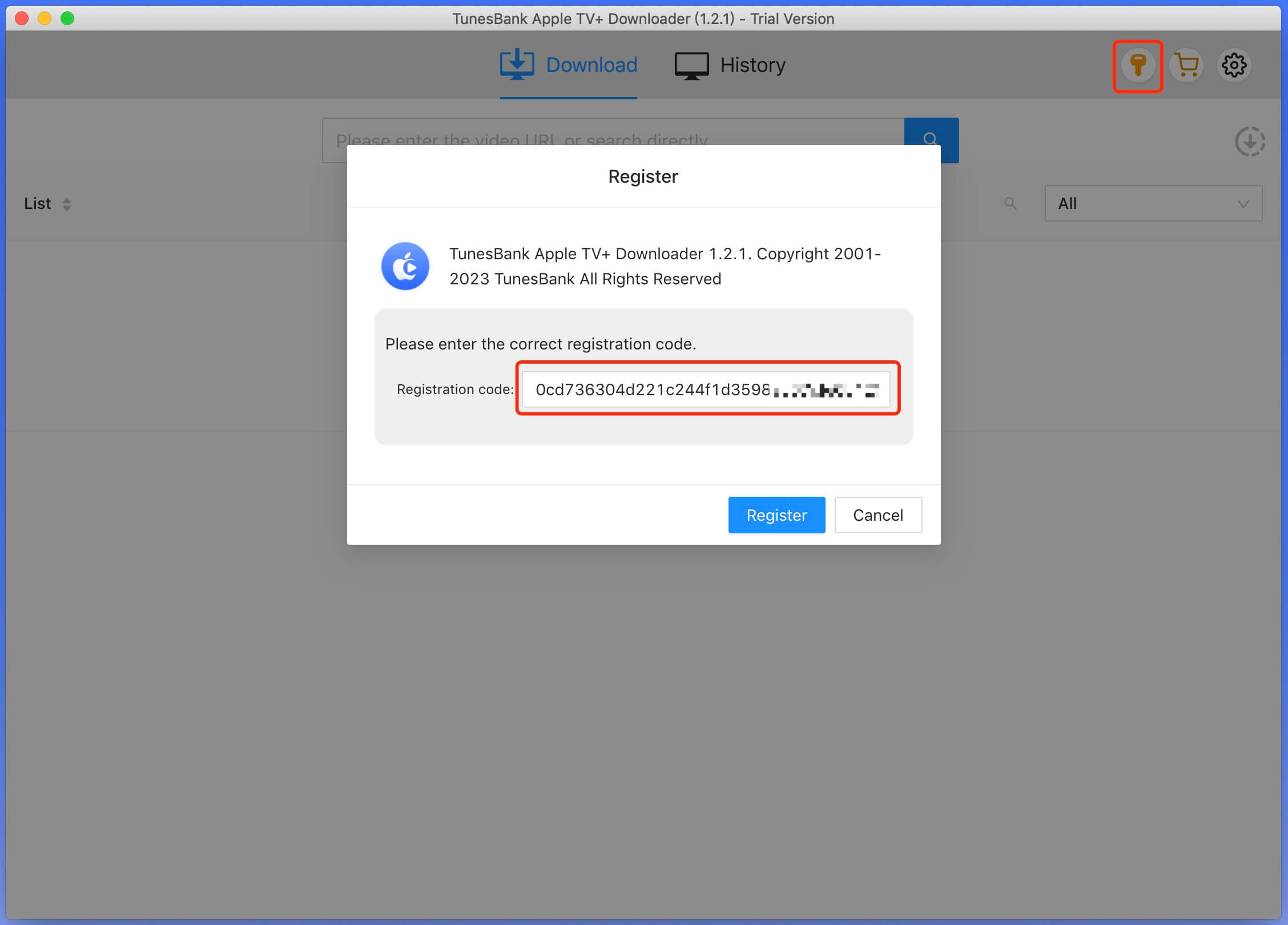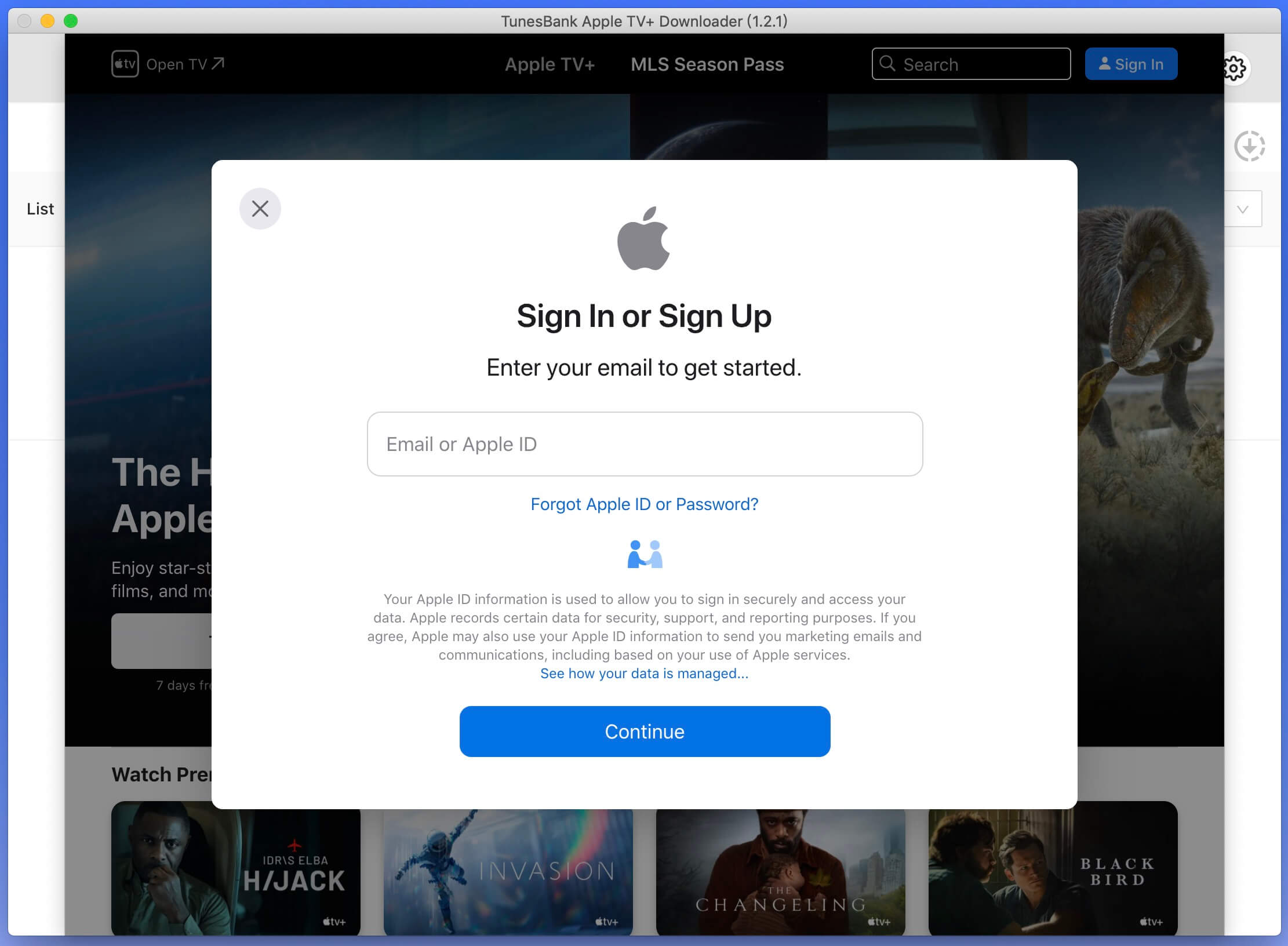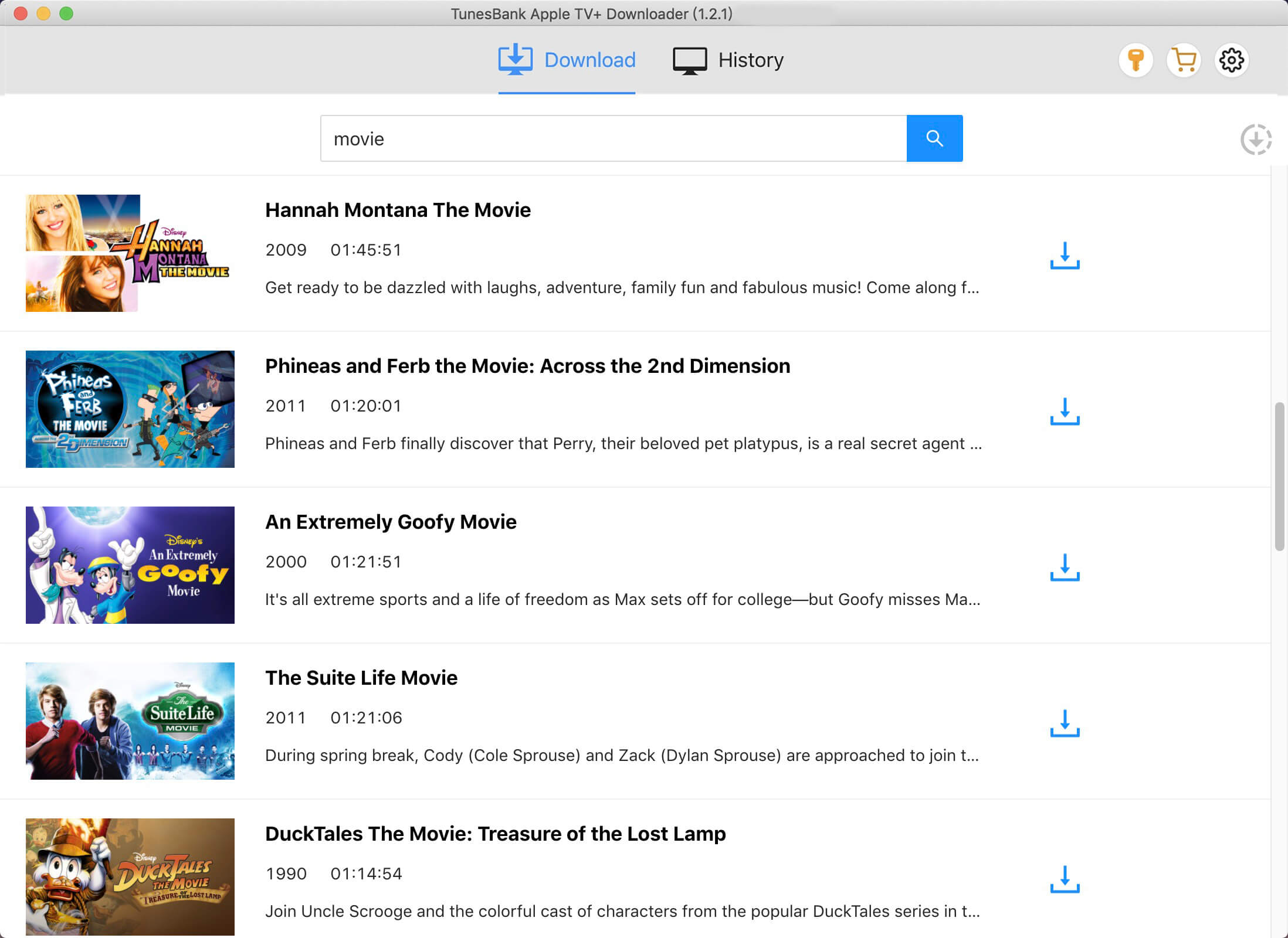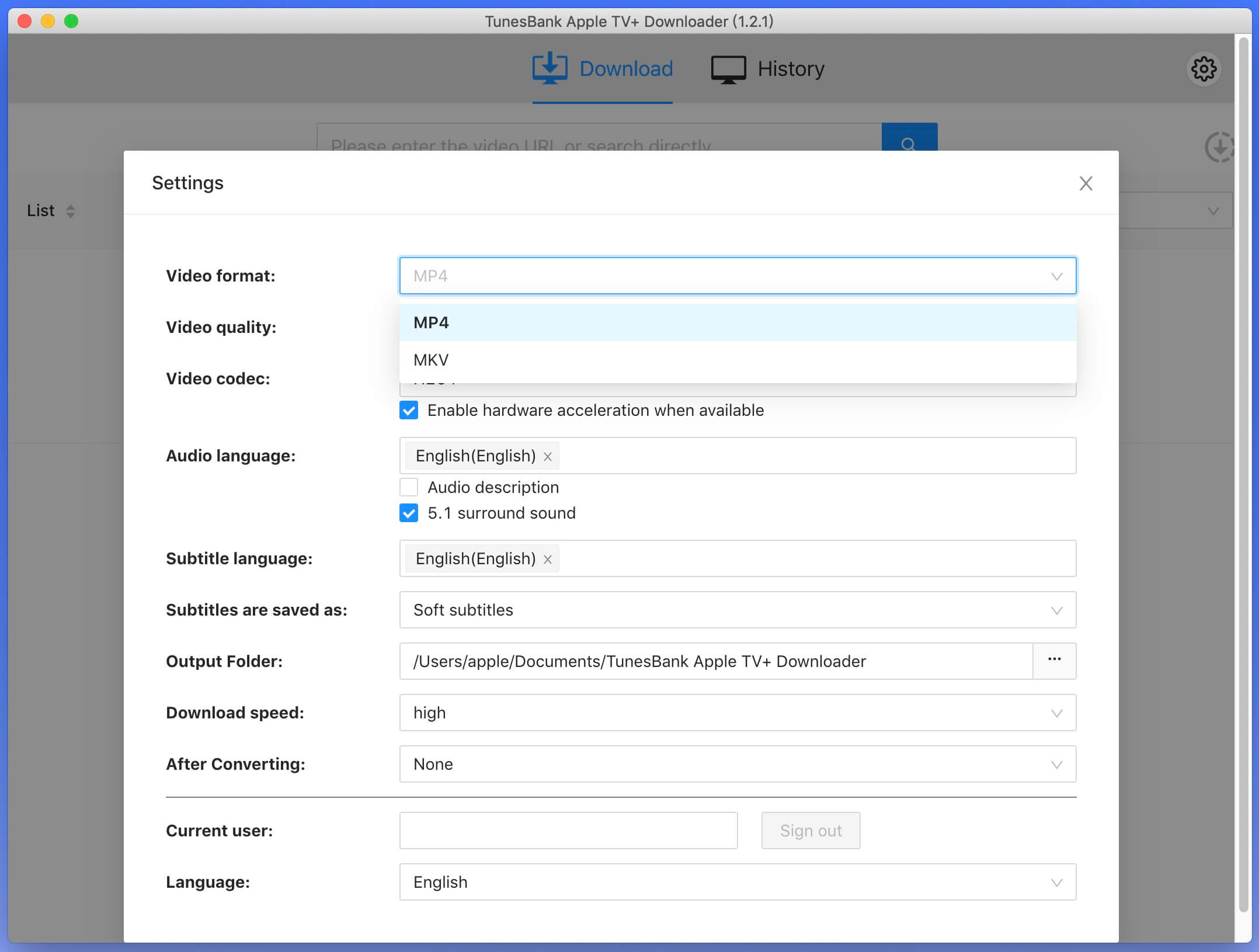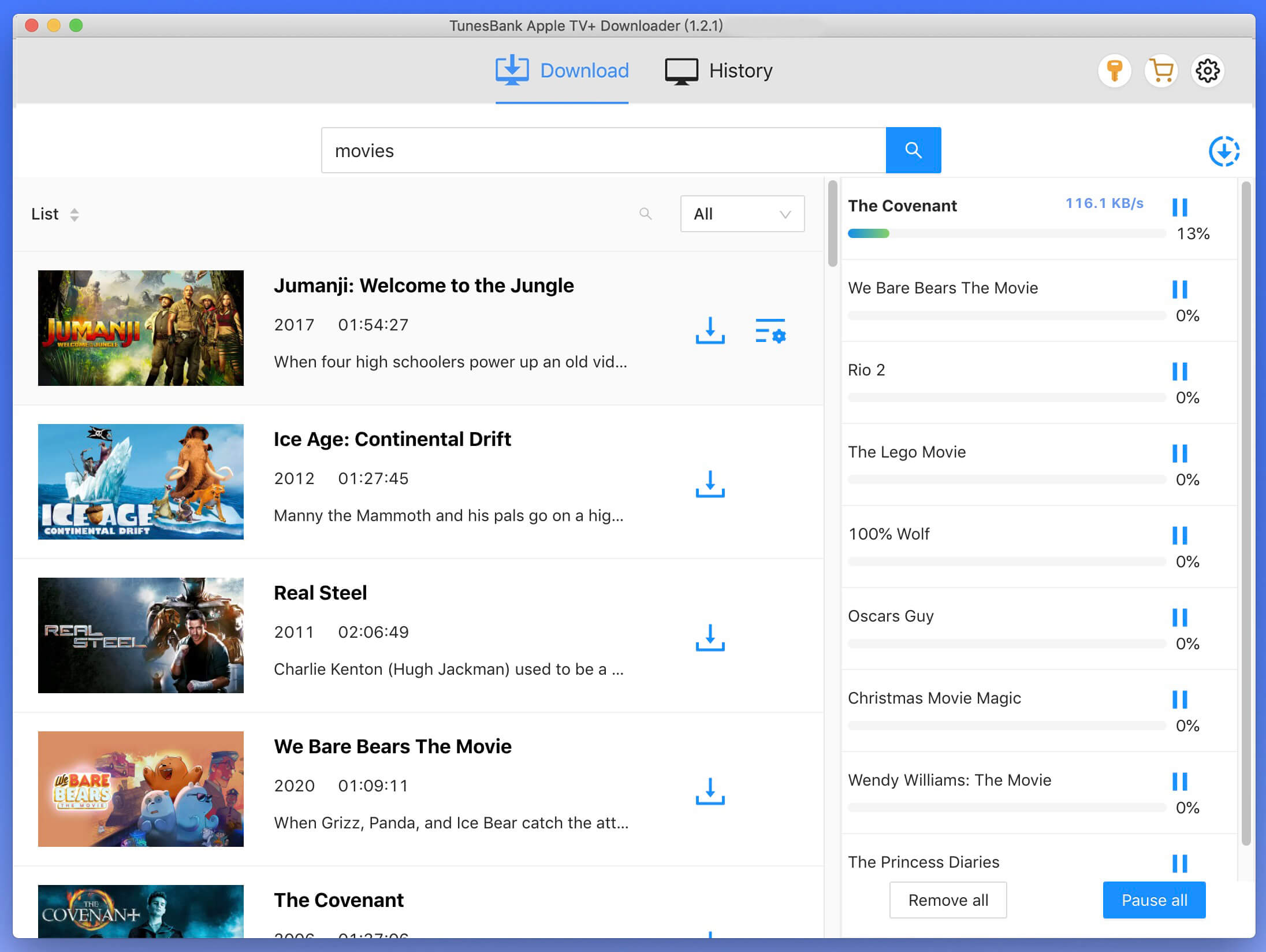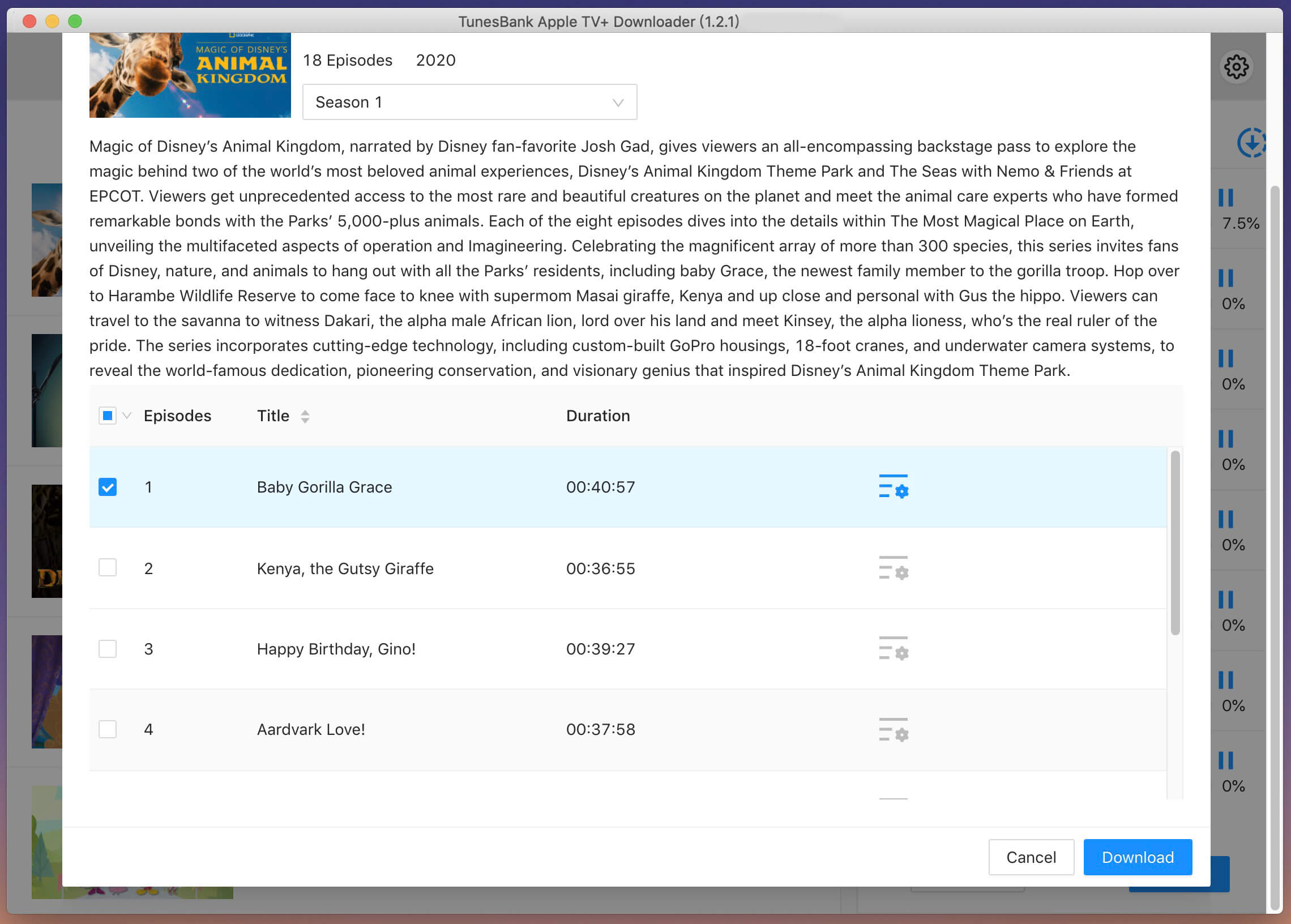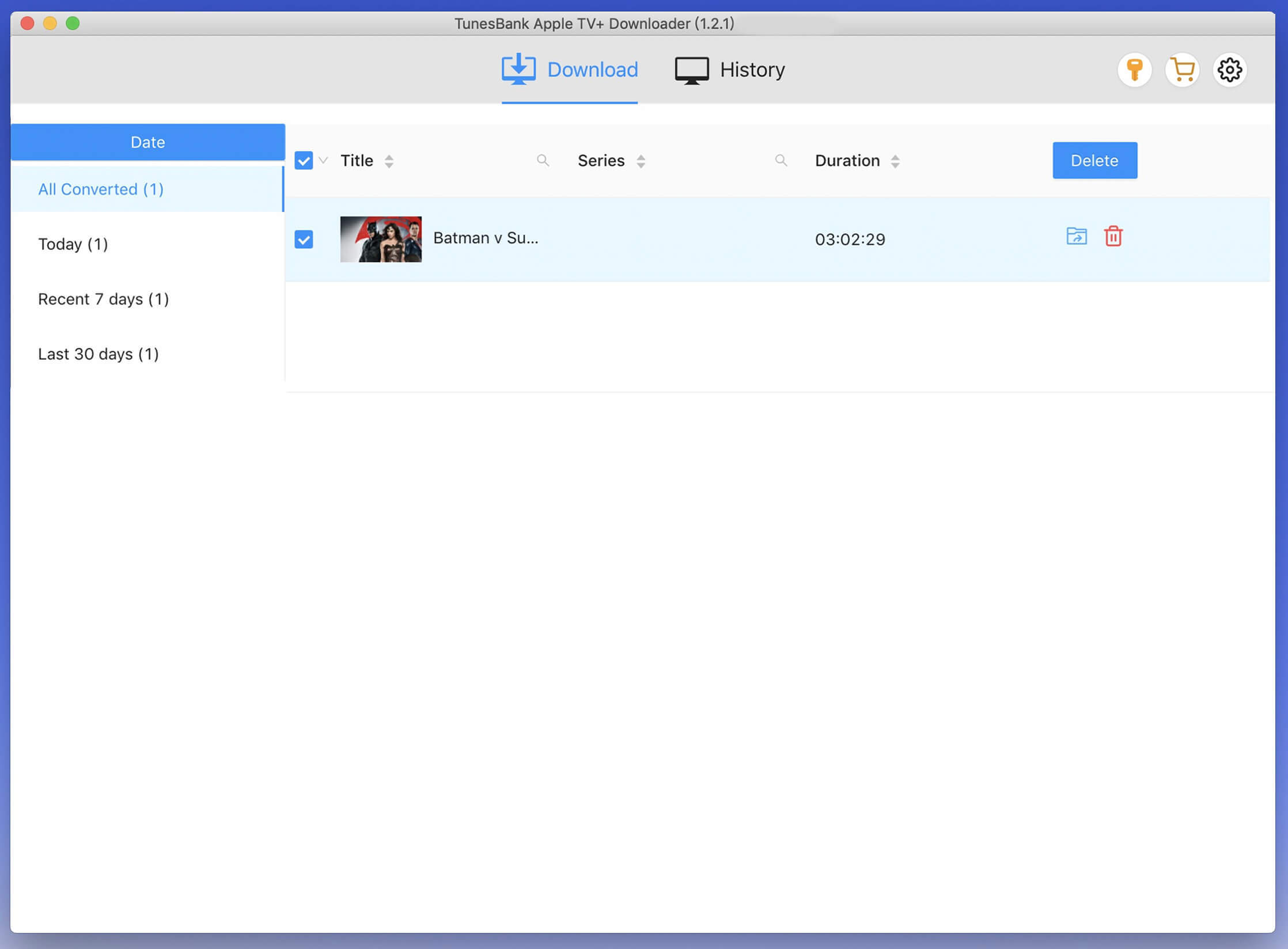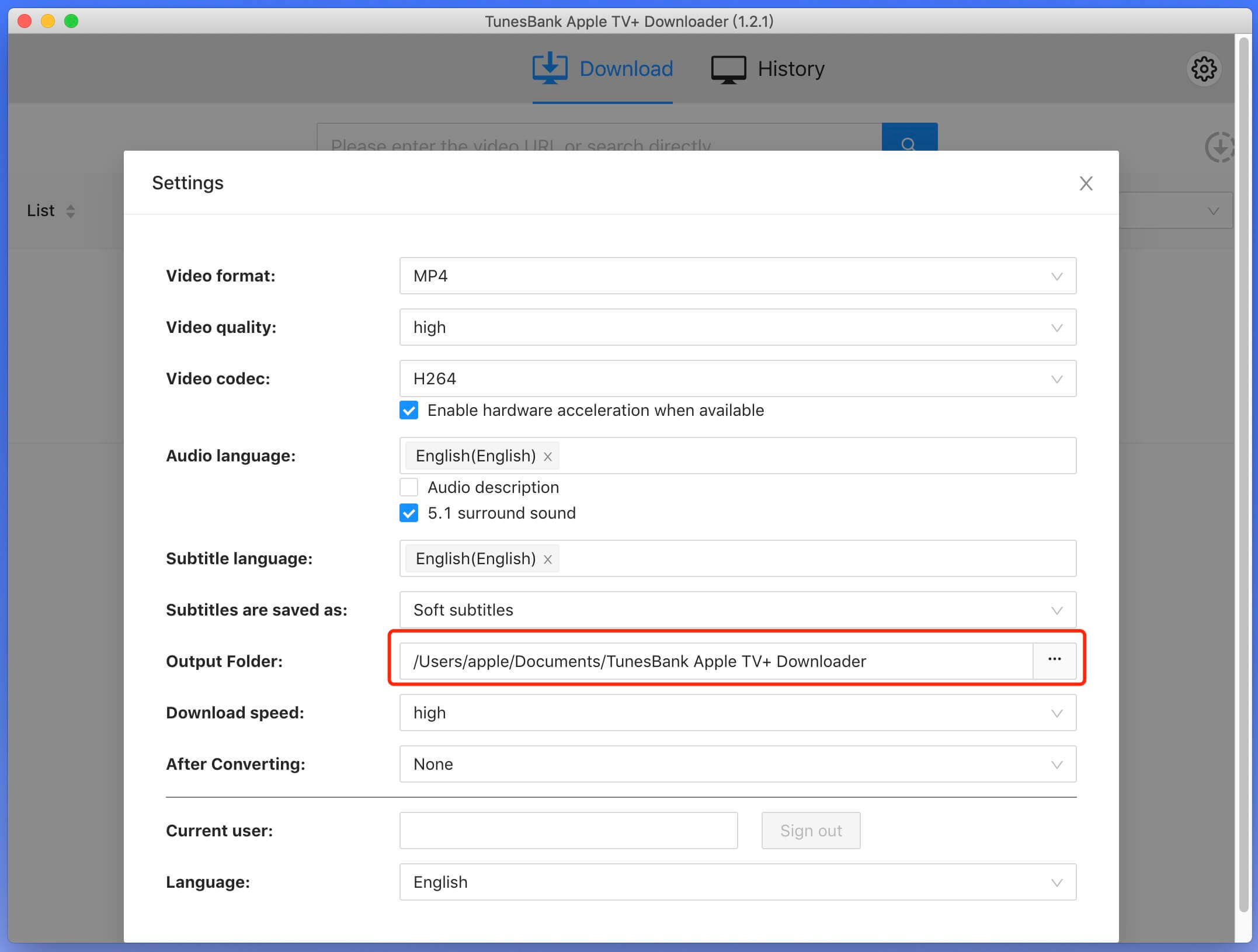Część 3. Jak pobierać filmy z Apple TV+
Krok 1. Uruchom narzędzie do pobierania TunesBank Apple TV+
Rozpocznij od pobrania, zainstalowania i uruchomienia narzędzia TunesBank Apple TV+ Video Downloader na swoim komputerze. Po uruchomieniu programu zaloguj się na swoje konto Apple TV+ w interfejsie.
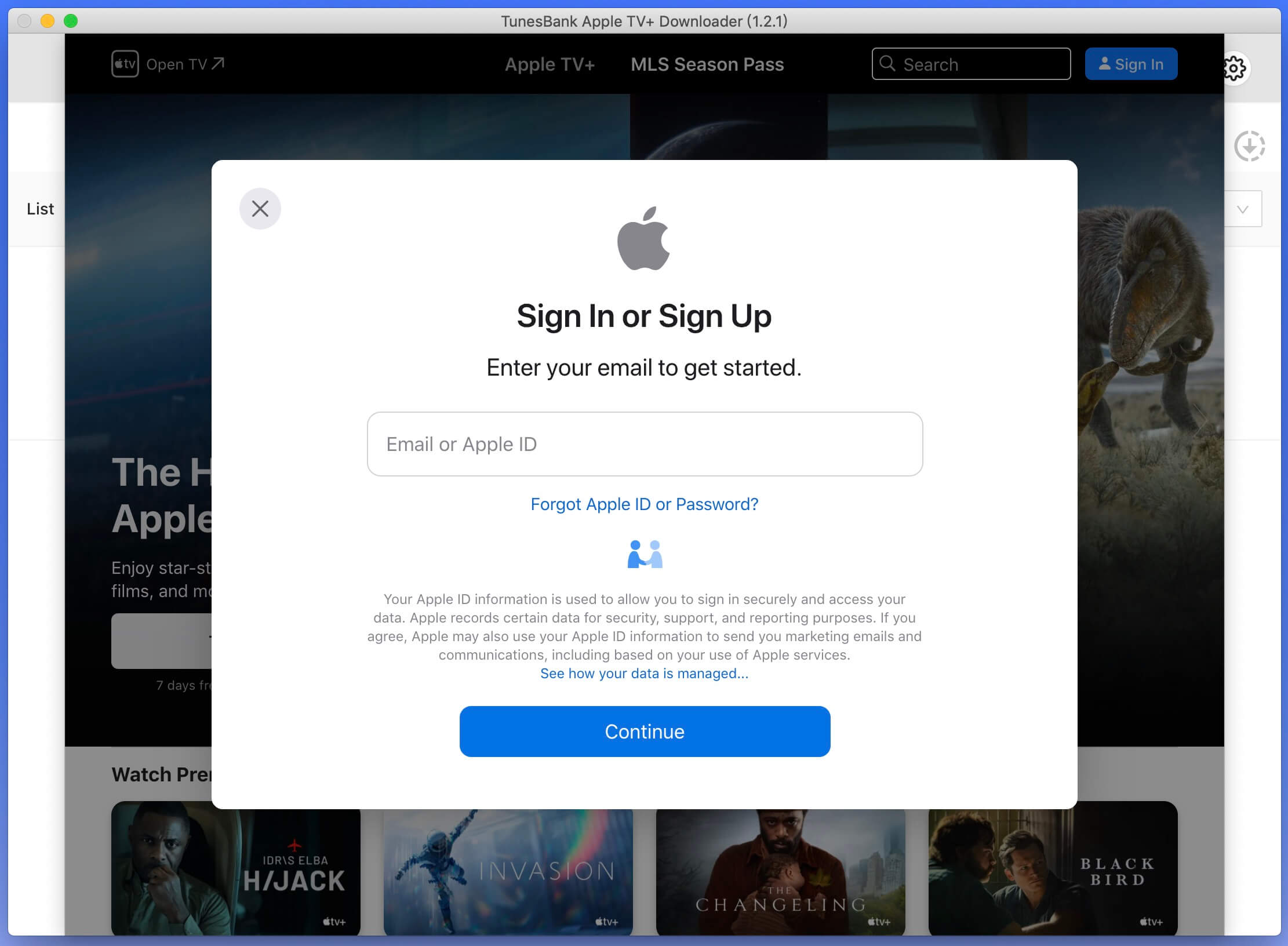
Krok 2. Wyszukaj zawartość Apple TV+
Po zalogowaniu się na konto Apple TV+ wpisz w polu wyszukiwania program lub film, który chcesz pobrać, a następnie kliknij ikonę wyszukiwania.
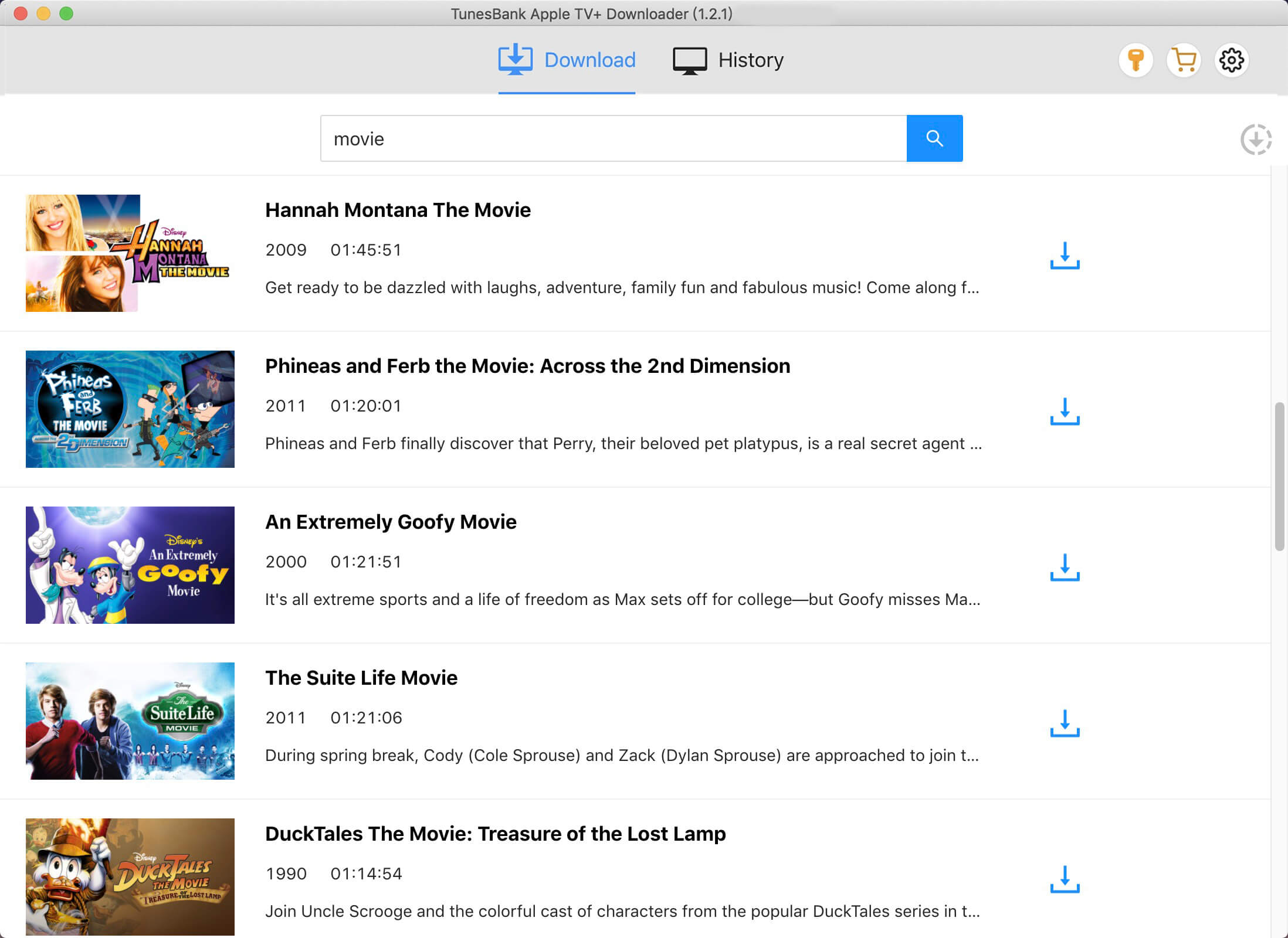
Możesz też skopiować łącze wideo ze strony Apple TV+ i wkleić je na pasku wyszukiwania. Następnie kliknij ikonę wyszukiwania, aby rozpocząć wyszukiwanie dowolnych programów telewizyjnych i filmów.
Krok 3. Dostosuj ustawienia pobierania
Po zidentyfikowaniu filmu lub programu telewizyjnego do pobrania kliknij ikonę ustawień, aby dostosować swoje preferencje. Dostosuj format wideo (MP4 lub MKV), kodek (H264 lub H265), języki audio i napisów, folder wyjściowy i inne, korzystając z dostępnych opcji.
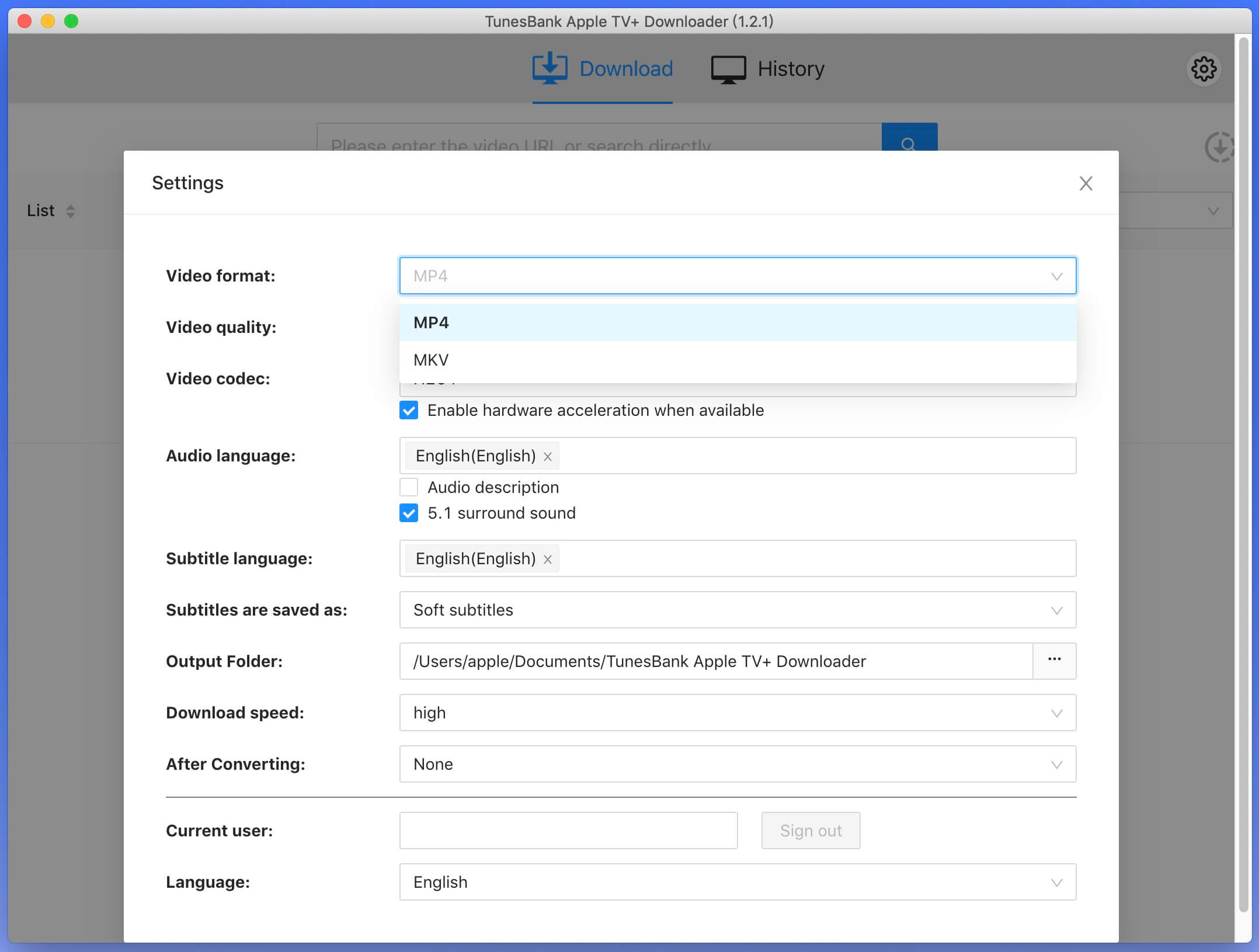
Format wideo: MP4 lub MKV
Kodek wideo: H264 lub H265
Dostępne języki dźwięku: angielski, niemiecki, hiszpański, francuski, 日本語, 简体中文.
Wybór języka napisów: angielski, niemiecki, hiszpański, francuski, 日本語, 简体中文.
Rodzaje napisów: Napisy osadzone, napisy w kodzie twardym, napisy niezależne
Opcje języka interfejsu: angielski, niemiecki, hiszpański, francuski, 日本語, 简体中文.
Krok 4. Rozpocznij pobieranie wideo Apple TV+
Aby rozpocząć proces pobierania, kliknij ikonę pobierania znajdującą się obok wybranego programu telewizyjnego lub filmu. Jeśli wybierzesz film, po prostu kliknij ikonę pobierania obok niego, a pobieranie się rozpocznie.
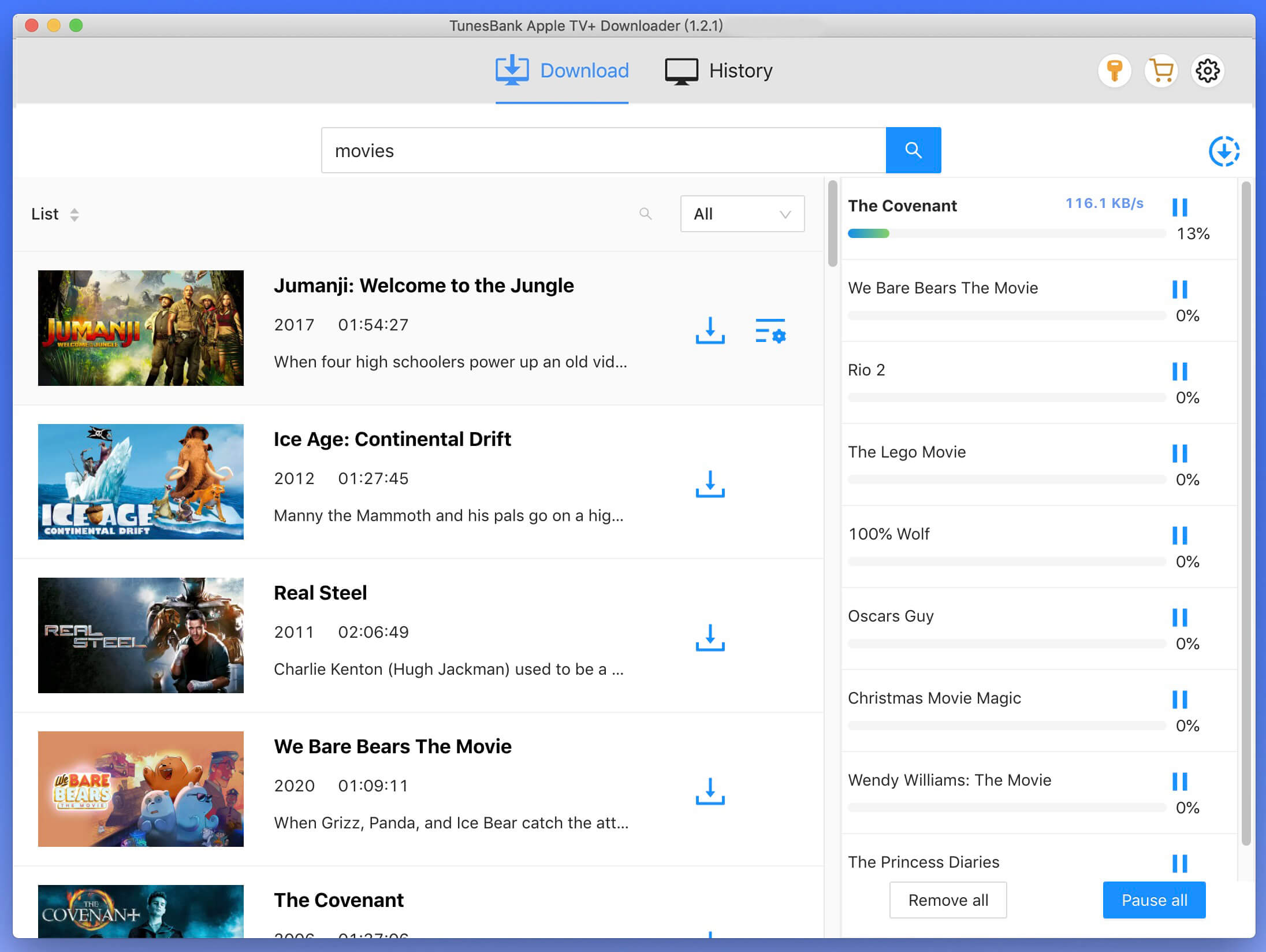
Jeśli wybierasz program telewizyjny, kliknij znajdującą się obok niego ikonę pobierania, aby wybrać konkretne odcinki, które chcesz pobrać.
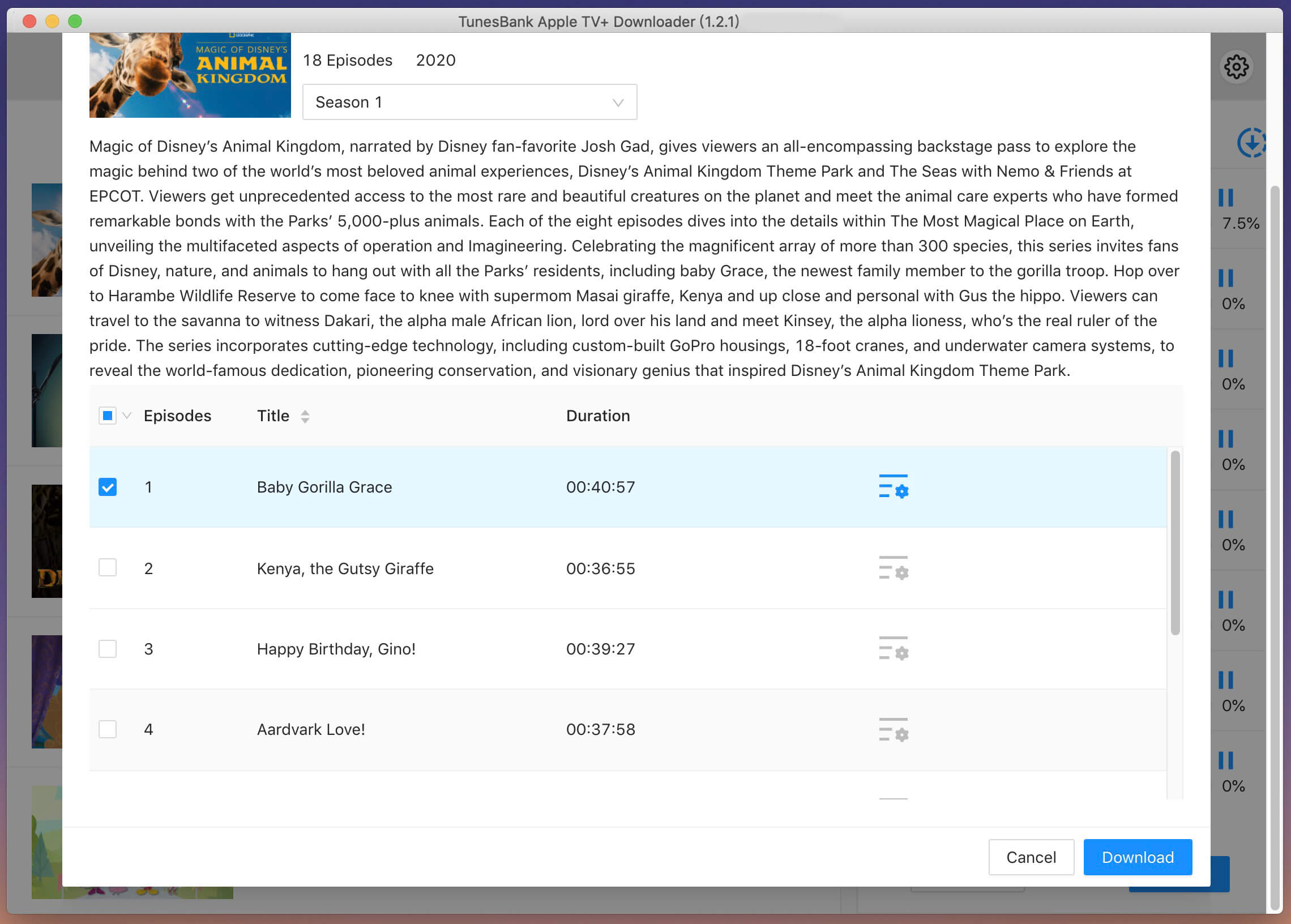
Krok 5. Wyświetl historię pobranych plików
Po zakończeniu pobierania filmu, aby wyświetlić wszystkie pobrane elementy, przejdź do zakładki „Historia”, a następnie uzyskaj dostęp do pobranego pliku, klikając niebieską ikonę „folderu wyjściowego”. Odcinki/filmy programów telewizyjnych zostaną umieszczone w Format MP4 z wyznaczonego folderu wyjściowego. Teraz możesz je przesyłać i odtwarzać w dowolnym miejscu w trybie offline, bez aplikacji lub przeglądarki Apple TV+.